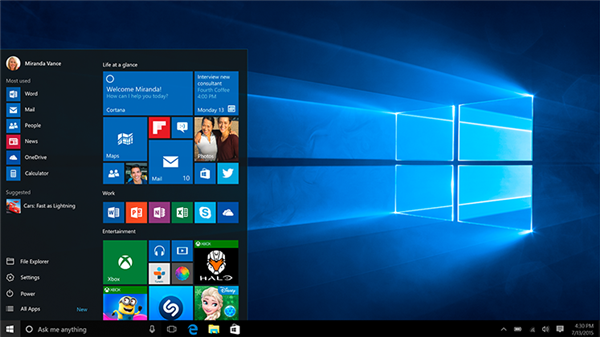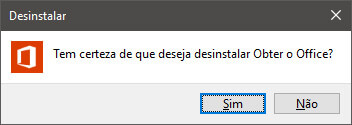A Microsoft tentou tornar o Windows 10 uma central de aplicativos, praticamente um sistema móvel no seu desktop, com um visual diferenciado dos programas tradicionais do antigo Windows e uma maior proximidade com o Windows Phone e outras plataformas móveis.
O resultado não agradou exatamente todo mundo, que segue utilizando o Windows 10 como se fosse um Windows 7 mesmo, sem essa história de aplicativos, loja de aplicativos, visual padronizado, interface de toque e tudo mais.
Entretanto, os tais aplicativos continuam instalados no sistema, muitos deles mantém seus processos abertos nos bastidores e consomem recursos (são poucos, nada que motive preocupação, mas consomem). Não é possível impedir sua instalação durante a instalação do Windows 10 como um todo, mas, felizmente, a Microsoft oferece uma forma bastante prática de remover a maioria deles e diminuir um pouco a lista de opções do Menu Iniciar.
Se você está cansado de ver aquele link para Obter o Office no seu computador, ou nunca abriu o aplicativo do Twitter nativo do Windows 10, você pode se livrar destes e de outros aplicativos do sistema simplesmente clicando com o botão direito neles e escolhendo a opção Desinstalar. Sim, é simples assim. A opção também funciona com o Groove Música, Clima, Filmes e TV, Notícias, Candy Crush Soda Saga e diversos outros que você não usa, não vai usar e, provavelmente, nem sabia que estavam lá, para começar.
O processo de remoção é invisível, depois que você concorda, mas você não precisa ficar aguardando o aplicativo sumir para remover outro.
Entretanto, nem todos os aplicativos que fazem parte do Windows 10 podem ser removidos por esse processo. Se você realmente, realmente, está determinado a fazer a limpa nos aplicativos, será necessário utilizar o PowerShell. Após as atualizações mais recentes do sistema operacional apenas Calculadora e a Loja estão nessa lista. A outra exceção é Cortana, tão integrada ao Windows 10 que sua remoção é praticamente impossível.
Mas, se você quer se ver livre da Loja ou da Calculadora siga os passos:
- Abra uma janela do Windows PowerShell (Admin), usando o atalho Windows + X e escolhendo a opção no menu.
- Para remover a Calculadora, digite Get-AppxPackage *windowscalculator* | Remove-AppxPackage e aperte Enter para executar o comando.
- Para remover a Loja, digite Get-AppxPackage *windowsstore* | Remove-AppxPackage e aperte Enter para executar o comando.
A má notícia? Possivelmente, a próxima grande atualização do Windows 10, a Fall Creators Update, deve restaurar todos eles no seu sistema, como tem sido feito a cada grande atualização do sistema. Mas sempre será possível remover todos outra vez…
Ainda não tem Windows 10?
Clique aqui e comece usar ainda hoje!